Gotovo svi pregledači imaju funkciju spremanja lozinke unete na stranicu. Štaviše, neke web stranice mogu pohraniti korisničko ime i lozinku u predmemoriju pretraživača. Međutim, neželjeno čuvanje lozinke na tuđem računaru može dovesti do gubitka povjerljivih podataka. Postoji nekoliko načina za otkazivanje spremanja lozinke.
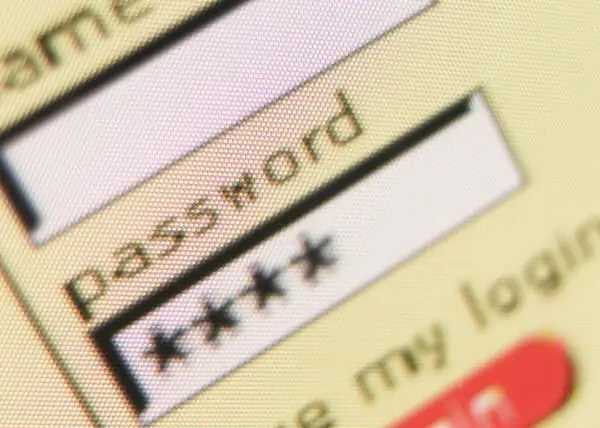
Instrukcije
Korak 1
Kad god unesete lozinku u bilo koji oblik unosa, pregledač vas traži da je sačuvate kako biste uštedjeli svoje vrijeme u budućnosti. Za spremanje lozinke obično koristite dijaloški okvir ili iskačuću ploču na vrhu koja sadrži gumbe Spremi lozinku, Ne sada i Nikad ne traži spremanje lozinki. Pritisnite drugo ili treće dugme prema potrebi. Ne zaboravite zatvoriti stranicu nakon posjeta, inače će lozinka i dalje biti sačuvana.
Korak 2
Neke web stranice koje se prijavljuju u bilo koji sistem (usluga bloga, poštansko sanduče na mreži) nude spremanje lozinke. Da se to ne dogodi, nemojte stavljati kvačicu ispred redaka "Zapamti me" ili "Ostani prijavljen". Ovo će spriječiti spremanje lozinke. Neke usluge nude još jedno rješenje: nakon unosa lozinke pojavljuje se redak s natpisom "Tuđi računar". Ako ne želite da se lozinka sačuva, samo označite polje pored ovog natpisa. Kao i u prvom slučaju, ne zaboravite da završite sesiju, odnosno zatvorite web stranice nakon posjeta, odnosno zatvorite cijeli pregledač.
Korak 3
Posljednjih godina u preglednicima se pojavila potpuno nova funkcija koja pruža potpunu privatnost prilikom korištenja Interneta. Ova se značajka naziva "Privatno pregledavanje". U načinu privatnog pregledavanja (anonimno), preglednik ne sprema nikakve informacije: lozinke, povijest, kolačiće. Stoga, kako vaša lozinka ne bi bila sačuvana u sistemu, koristite način privatnog pregledavanja. Ovaj način rada može se proširiti i na jednu karticu i na cijeli prozor, ovisno o vašim potrebama.






